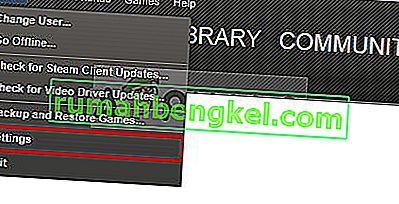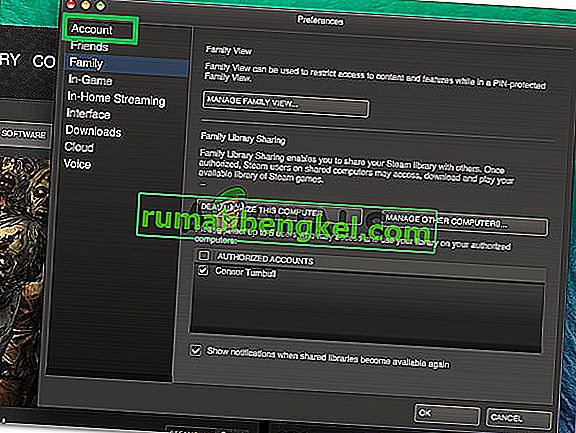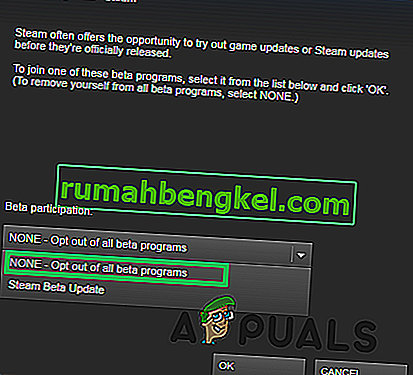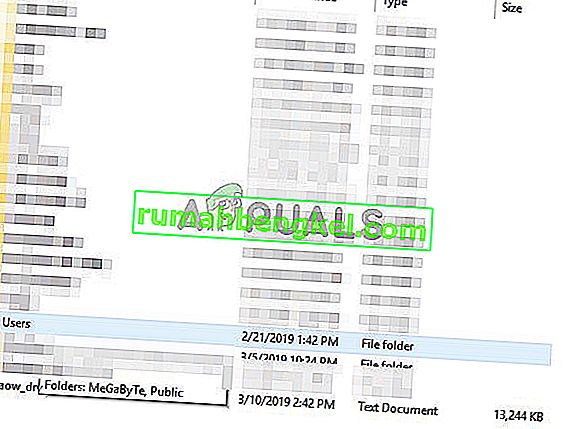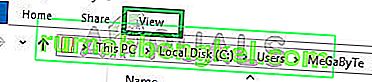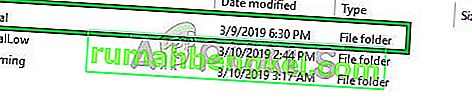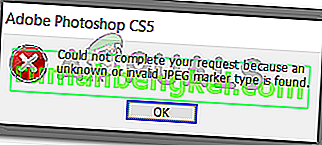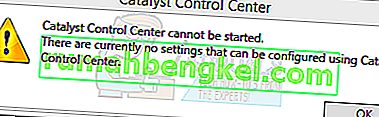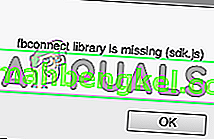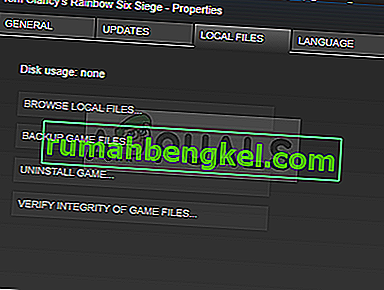Steam - це платформа цифрового розповсюдження, розроблена корпорацією Valve для придбання та відтворення відеоігор. Steam пропонує управління цифровими правами (DRM), сервери зв’язку, потокове передавання відео та послуги соціальних мереж. Steam надає користувачеві установку та автоматичне оновлення ігор, а також функції спільноти, такі як списки друзів та групи, хмарне збереження та функціональність голосу та чату в грі.

Однак зовсім недавно з’явилося багато звітів про те, що “Список друзів” недоступний, хоча з’єднання з Інтернетом встановлено та обліковий запис увійшов. Ця помилка залишається, незважаючи на багаторазове оновлення вікна. У цій статті ми повідомимо вам про деякі причини цієї помилки та надамо життєздатні рішення для повного викорінення проблеми.
Що спричиняє недоступність мережі друзів у Steam?
Немає конкретних причин, чому ця помилка може статися, але, згідно з нашими звітами, деякими причинами, через які ця помилка є:
- Бета-режим: Іноді для тестування нових функцій паровий клієнт випускає бета-версії програми, і в цих версіях зазвичай є деякі помилки. Одну таку помилку було знайдено в бета-режимі Steam Chat.
- Кеш: Зазвичай програми зберігають у вашій системі тимчасові файли, щоб зменшити час завантаження та збільшити функціональність. Steam також робить те ж саме, але з часом цей кеш може пошкодитися і спричинити проблеми з додатком.
Тепер, коли ви добре знаєте природу проблеми, ми будемо рухатися до її вирішення.
Рішення 1. Вимкнення режиму бета-тестування
Іноді для тестування нових функцій паровий клієнт випускає бета-версії програми, і в цих версіях зазвичай є деякі помилки. Одну таку помилку було знайдено в бета-режимі Steam Chat. Steam також надає користувачам можливість вимкнути бета-режим. Для того:
- Відкрийте Steam і увійдіть у свій обліковий запис
- У верхньому лівому куті виберіть « Steam », натисніть « Налаштування»
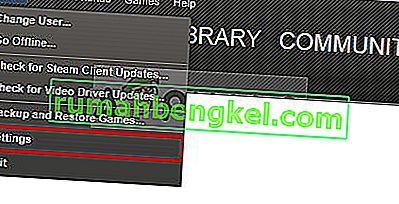
- У Налаштуваннях облікового запису натисніть опцію « Змінити » під заголовком бета-участі .
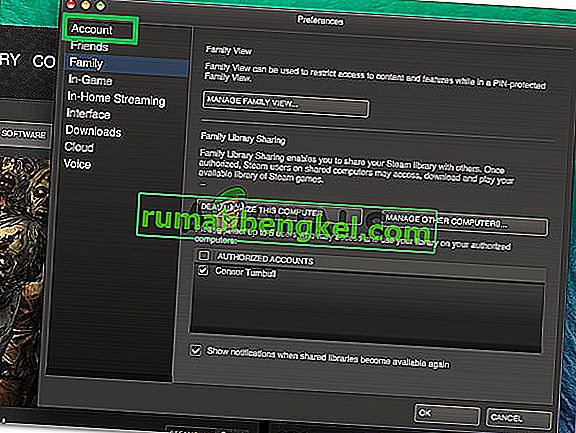
- Клацніть на спадне меню та виберіть опцію « Не вимикати всі бета-програми »
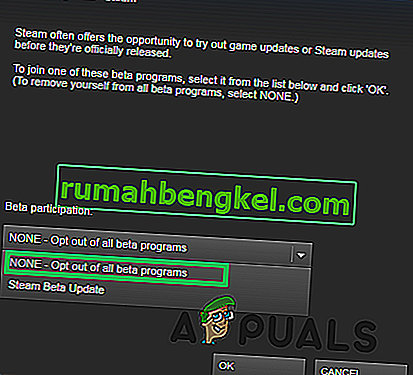
- Це відмовить вам від бета-версій клієнта, і ви більше не будете отримувати бета-оновлення.
- Тепер спробуйте отримати доступ до свого списку друзів і перевірте, чи працює він.
Рішення 2. Видалення кешу Steam
Зазвичай програми зберігають у вашій системі тимчасові файли, щоб зменшити час завантаження та збільшити функціональність. Steam також робить те ж саме, але з часом цей кеш може пошкодитися і спричинити проблеми з додатком. Отже, на цьому кроці ми збираємось видалити кеш програми. Для котрого:
- Відкрийте « Провідник файлів » і перейдіть до розділу, в якому встановлена ваша Windows.
- Відкрийте папку « Користувачі »
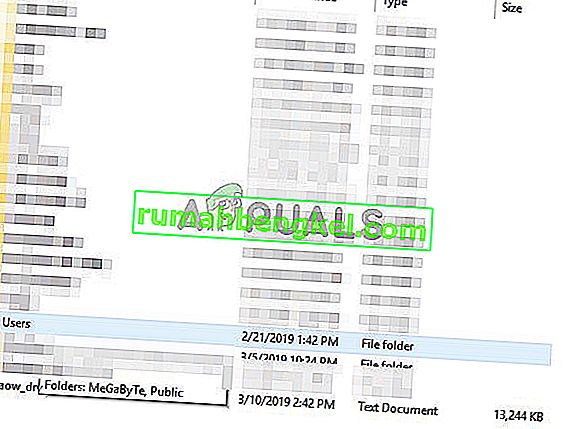
- Відкрийте папку з ім'ям користувача , який ви використовували для необхідно увійти в до комп'ютера .

- Усередині папки імені користувача натисніть на вкладку “ Перегляд ” у верхній частині
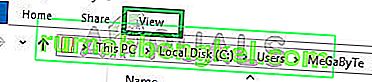
- Обов’язково встановіть прапорець « Приховані предмети »

- Тепер відкрийте папку " AppData "

- Відкрийте папку “ Local ” і видаліть папку “ Steam ” всередині неї
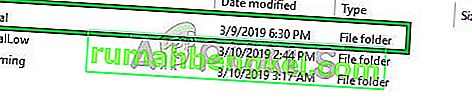
- Подібним чином відкрийте папку " Роумінг" і видаліть папку " Steam " всередині неї
- Це призведе до видалення в Steam кеш і додаток буде автоматично замінити його на новий один.